谷歌地形图怎样载入CAD地形图中?
溜溜自学 室内设计 2022-03-08 浏览:1211
大家好,我是小溜。CAD是自动计算机辅助设计软件,能够进行二维制图和三维图纸设计,无需懂得编程就能够自动制图,因此越来越多的朋友想学习和使用软件。有时候我需要制作地形图,那么谷歌地形图怎样载入CAD地形图中?这看起来可能很的复杂,其实非常的简单,本次的教程来告诉大家。
想要更深入的了解“CAD”可以点击免费试听溜溜自学网课程>>
工具/软件
电脑型号:联想(Lenovo)天逸510S; 系统版本:Windows7; 软件版本:CAD2017
方法/步骤
第1步
首先,打开GOOGLE地图,搜索进入所需位置的地形图中,如图所示。
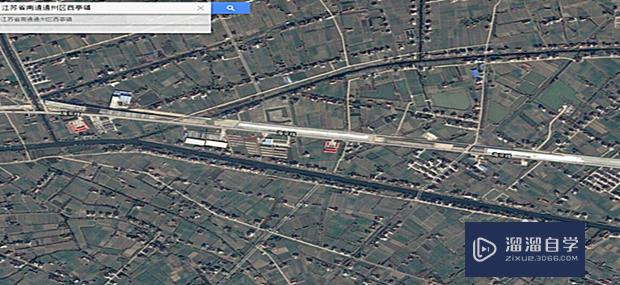
第2步
然后,点击“下载”,“框选下载”,将需要下载的地方框选上,如图所示。

第3步
在出现的页面中点击“导出设置”,在弹出的“导出设置”对话框内,保存选项选择“GeoJPG”,坐标系选择“西安80 高斯投影”,如图所示。
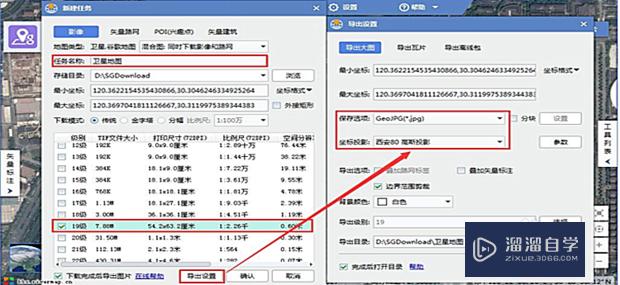
第4步
再打开CAD,使用“appload”命令将“水经注CAD影像加载插件.VLX”插件加载进来,如图所示。
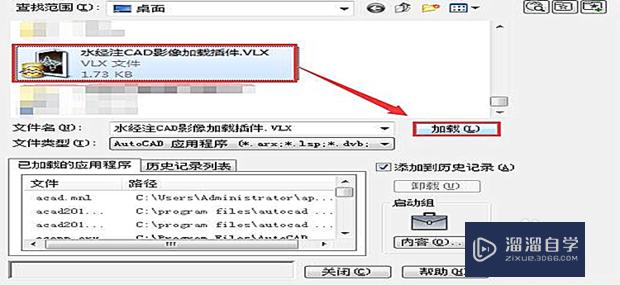
第5步
最后,加载成果后,输入命令“aimg”找到刚才导出的jpg图片,将其加载进来,如图所示。
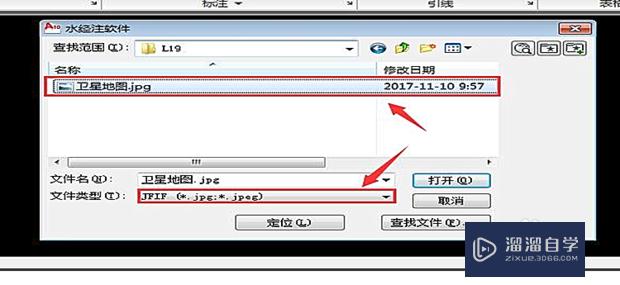
温馨提示
以上就是关于“谷歌地形图怎样载入CAD地形图中?”全部内容了,小编已经全部分享给大家了,还不会的小伙伴们可要用心学习哦!虽然刚开始接触CAD软件的时候会遇到很多不懂以及棘手的问题,但只要沉下心来先把基础打好,后续的学习过程就会顺利很多了。想要熟练的掌握现在赶紧打开自己的电脑进行实操吧!最后,希望以上的操作步骤对大家有所帮助。
相关文章
距结束 06 天 07 : 09 : 35
距结束 01 天 19 : 09 : 35
首页










